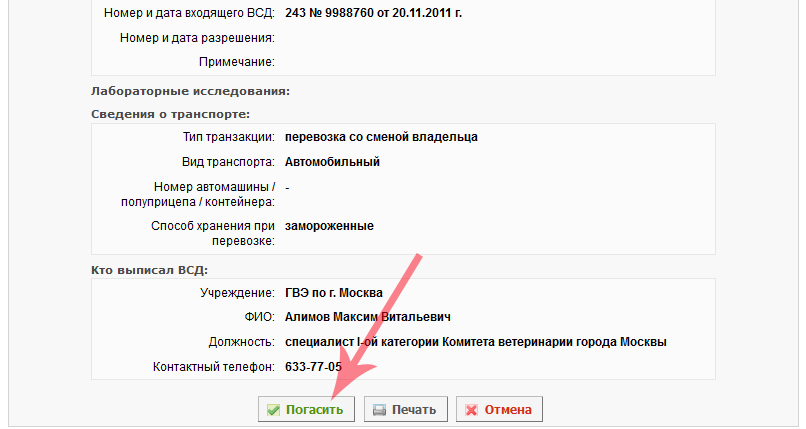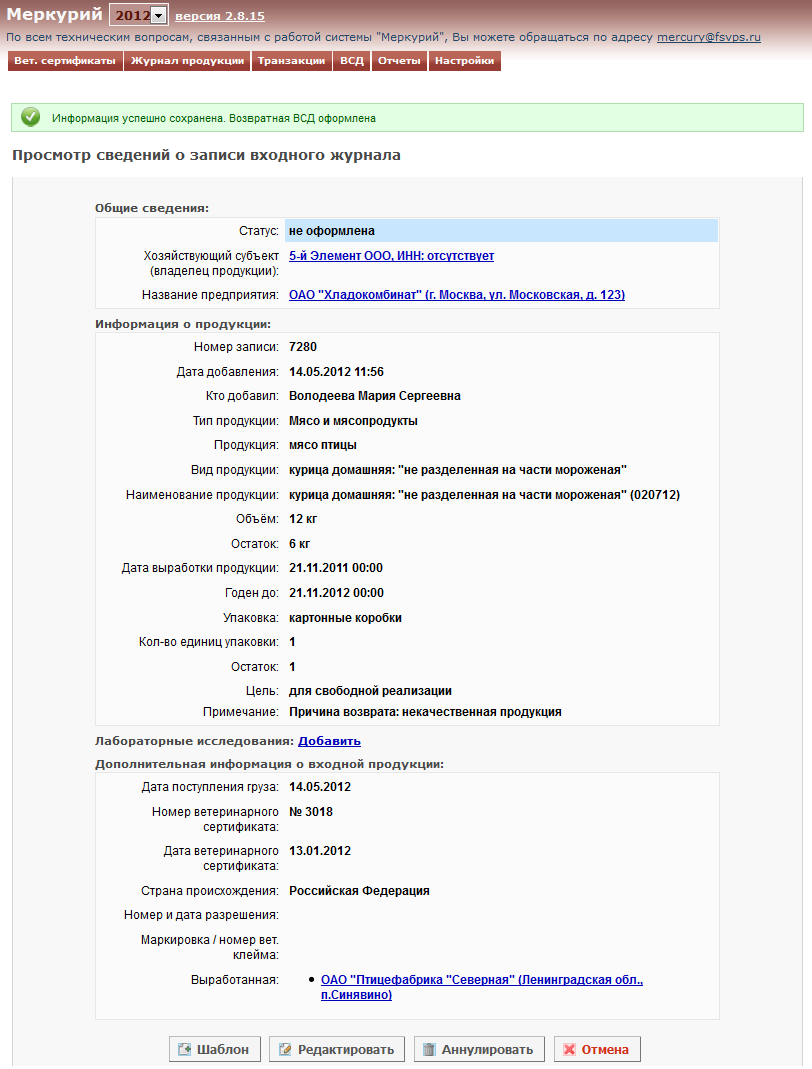Гашение продукции, поступившей по электронным ВСД, в Меркурий.ГВЭ: различия между версиями
| Строка 1: | Строка 1: | ||
При поступлении груза на предприятие по электронному ВСД, оформленному в подсистеме Меркурий.ГВЭ, сертификат следует погасить. | При поступлении груза на предприятие по электронному ВСД, оформленному в подсистеме Меркурий.ГВЭ, сертификат следует погасить. | ||
Для этого в разделе '''"ВСД"''' перейдите по ссылке '''"Входящие ВСД"''' - '''"Оформленные"'''. В списке выберете ВСД и нажмите кнопку '''"Просмотр вет. сертификата"''': | Для этого в разделе '''"ВСД"''' перейдите по ссылке '''"Входящие ВСД"''' - '''"Оформленные"''' (рис. 1). В списке выберете ВСД и нажмите кнопку '''"Просмотр вет. сертификата"''': | ||
[[Image:mercury-gve-listVetDocument-enter.png|center|frame|Список входящих оформленных ВСД]] | [[Image:mercury-gve-listVetDocument-enter.png|center|frame|Рис. 1. Список входящих оформленных ВСД в подсистеме Меркурий.ГВЭ]] | ||
В результате выполненных действий откроется страница '''"Просмотр информации о ВСД"''', если рассматриваемый сертификат необходимо погасить, нужно нажать кнопку '''"Погасить"''': | В результате выполненных действий откроется страница '''"Просмотр информации о ВСД"''' (рис. 2), если рассматриваемый сертификат необходимо погасить, нужно нажать кнопку '''"Погасить"''': | ||
[[Image:mercury-gve-showVetDocumentForm-enter.png|center|frame|Просмотр информации о ВСД]] | [[Image:mercury-gve-showVetDocumentForm-enter.png|center|frame|Рис. 2. Просмотр информации о ВСД в подсистеме Меркурий.ГВЭ]] | ||
После этого откроется страница '''"Гашение ВСД"''', где необходимо указать дату поступления груза. | После этого откроется страница '''"Гашение ВСД"''', где необходимо указать дату поступления груза. | ||
Существует возможность разделить партию. Для этого необходимо поставить галочку '''"Разделить партию"'''. Затем ввести объем, количество единиц упаковки продукции и причину возврата продукции: | Существует возможность разделить партию. Для этого необходимо поставить галочку '''"Разделить партию"'''. Затем ввести объем, количество единиц упаковки продукции и причину возврата продукции (рис. 3): | ||
[[Image:mercury-gve-quenchVetDocumentForm.png|center|frame| | [[Image:mercury-gve-quenchVetDocumentForm.png|center|frame|Рис. 3. Форма гашения ВСД в подсистеме Меркурий.ГВЭ]] | ||
После нажатия кнопки '''"Сохранить"''' по погашенному объему создается запись во входном журнале, а по оставшейся части объема автоматически оформляется возвратная ВСД. Если нужно оформить возвратную ВСД на весь объем продукции, необходимо указать объем равным нулю. | После нажатия кнопки '''"Сохранить"''' по погашенному объему создается запись во входном журнале, а по оставшейся части объема автоматически оформляется возвратная ВСД. Если нужно оформить возвратную ВСД на весь объем продукции, необходимо указать объем равным нулю. | ||
После сохранения откроется страница '''"Просмотр сведений о записи входного журнала"''', на которой отображается вся информация о поступившей продукции: | После сохранения откроется страница '''"Просмотр сведений о записи входного журнала"''' (рис. 4), на которой отображается вся информация о поступившей продукции: | ||
[[Image:mercury-gve-vetDocumentForm-enter.png|center|frame|Просмотр сведений о записи входного журнала]] | [[Image:mercury-gve-vetDocumentForm-enter.png|center|frame|Рис. 4. Просмотр сведений о записи входного журнала в подсистеме Меркурий.ГВЭ]] | ||
<br/><br/> | <br/><br/> | ||
[[Category:Подсистема государственной ветеринарной экспертизы (Меркурий.ГВЭ)]] | [[Category:Подсистема государственной ветеринарной экспертизы (Меркурий.ГВЭ)]] | ||
[[Category:Автоматизированная система Меркурий]] | [[Category:Автоматизированная система Меркурий]] | ||
Версия 14:32, 15 мая 2012
При поступлении груза на предприятие по электронному ВСД, оформленному в подсистеме Меркурий.ГВЭ, сертификат следует погасить.
Для этого в разделе "ВСД" перейдите по ссылке "Входящие ВСД" - "Оформленные" (рис. 1). В списке выберете ВСД и нажмите кнопку "Просмотр вет. сертификата":
В результате выполненных действий откроется страница "Просмотр информации о ВСД" (рис. 2), если рассматриваемый сертификат необходимо погасить, нужно нажать кнопку "Погасить":
После этого откроется страница "Гашение ВСД", где необходимо указать дату поступления груза.
Существует возможность разделить партию. Для этого необходимо поставить галочку "Разделить партию". Затем ввести объем, количество единиц упаковки продукции и причину возврата продукции (рис. 3):
После нажатия кнопки "Сохранить" по погашенному объему создается запись во входном журнале, а по оставшейся части объема автоматически оформляется возвратная ВСД. Если нужно оформить возвратную ВСД на весь объем продукции, необходимо указать объем равным нулю.
После сохранения откроется страница "Просмотр сведений о записи входного журнала" (рис. 4), на которой отображается вся информация о поступившей продукции: